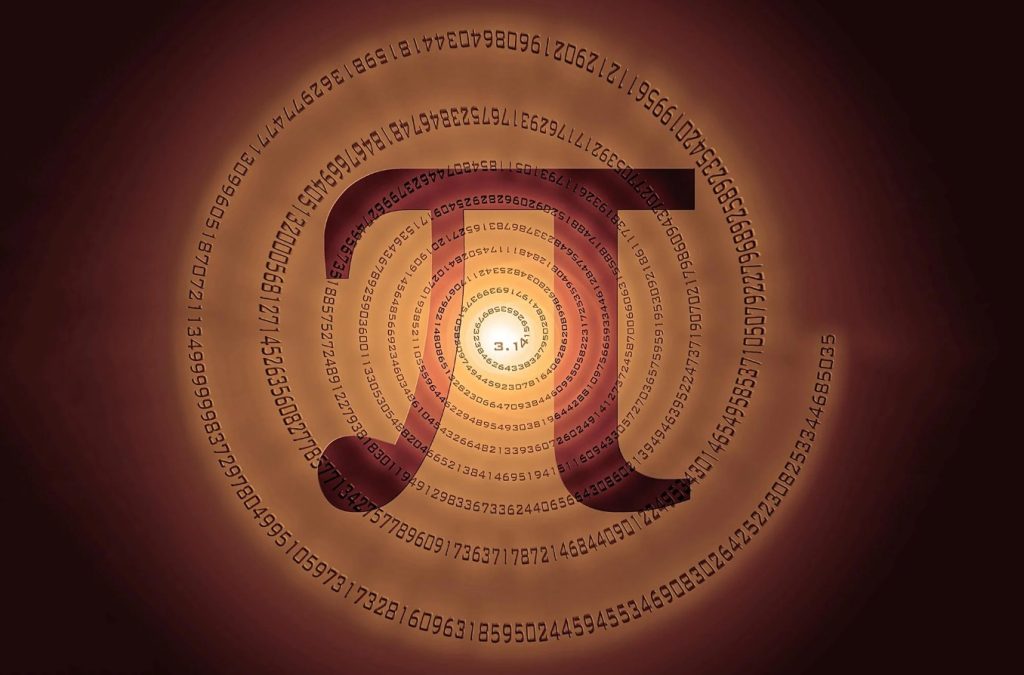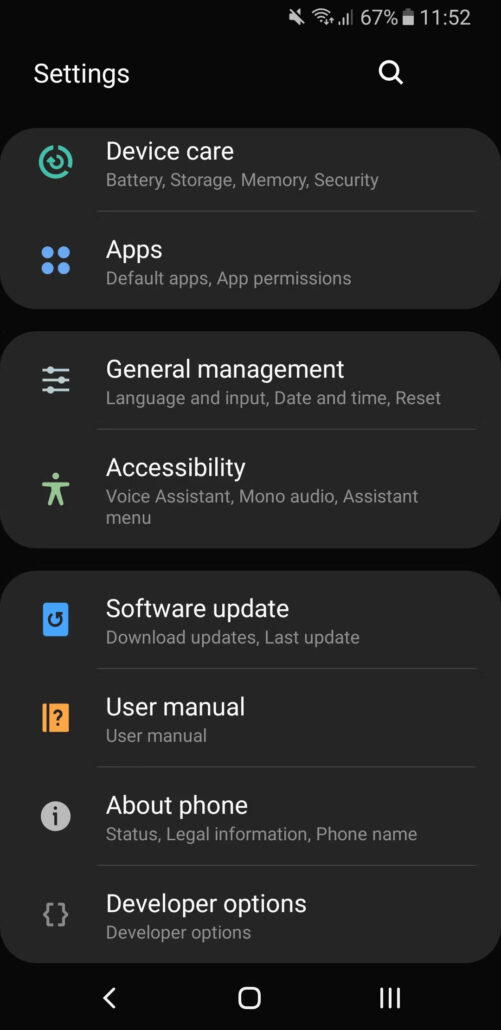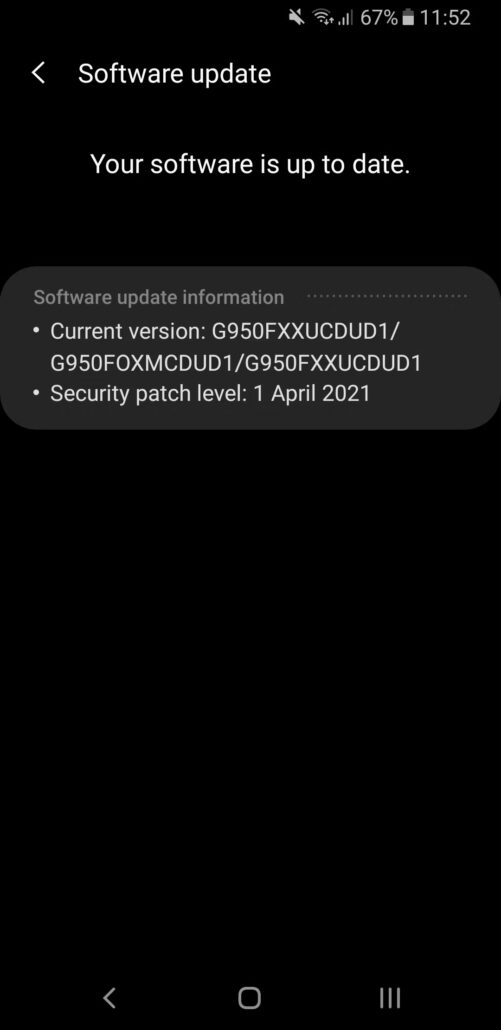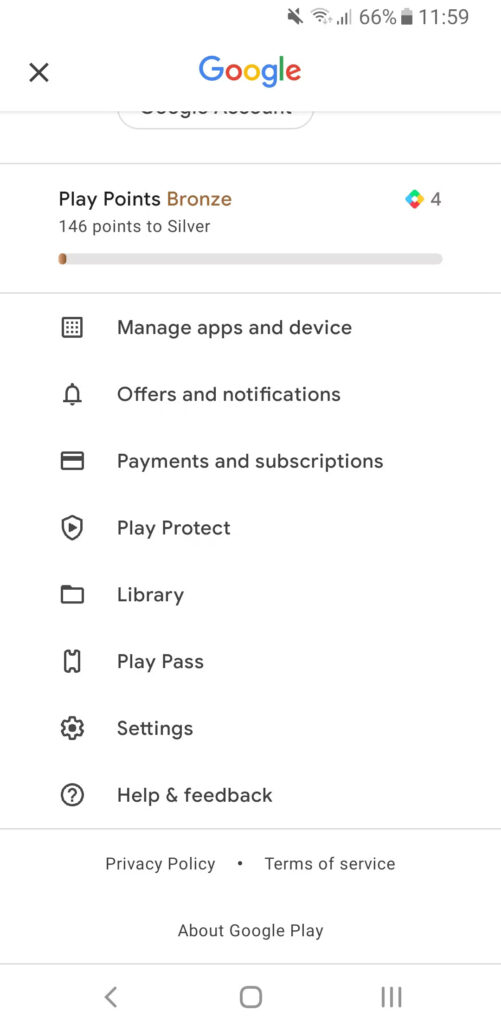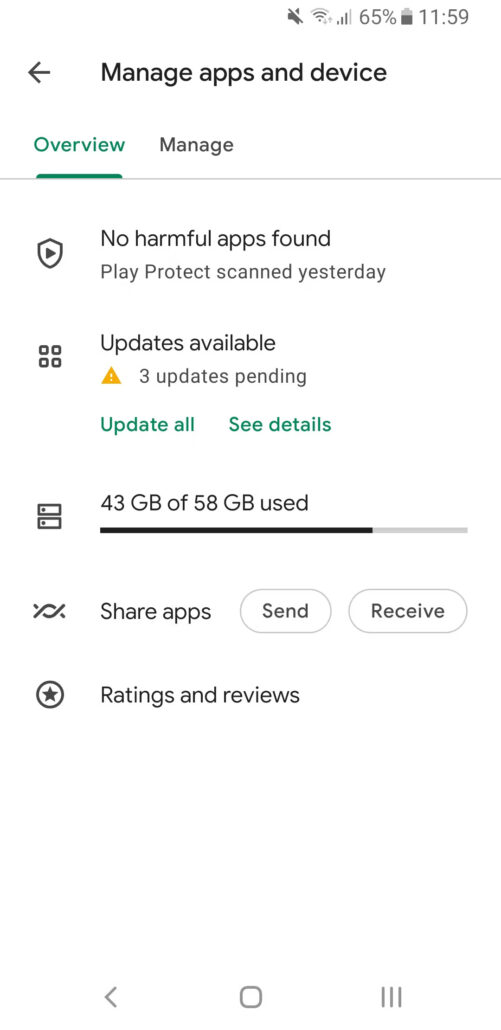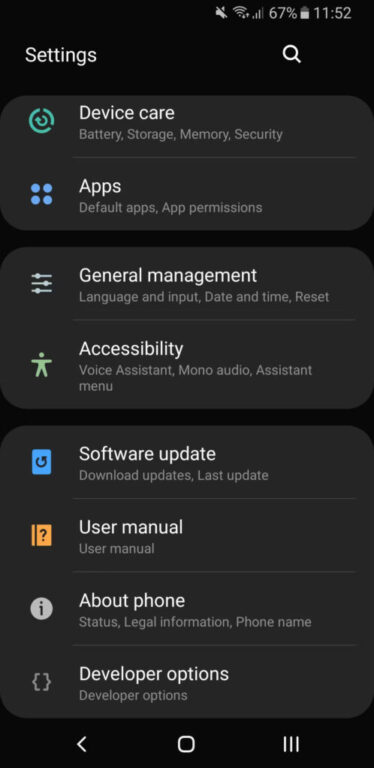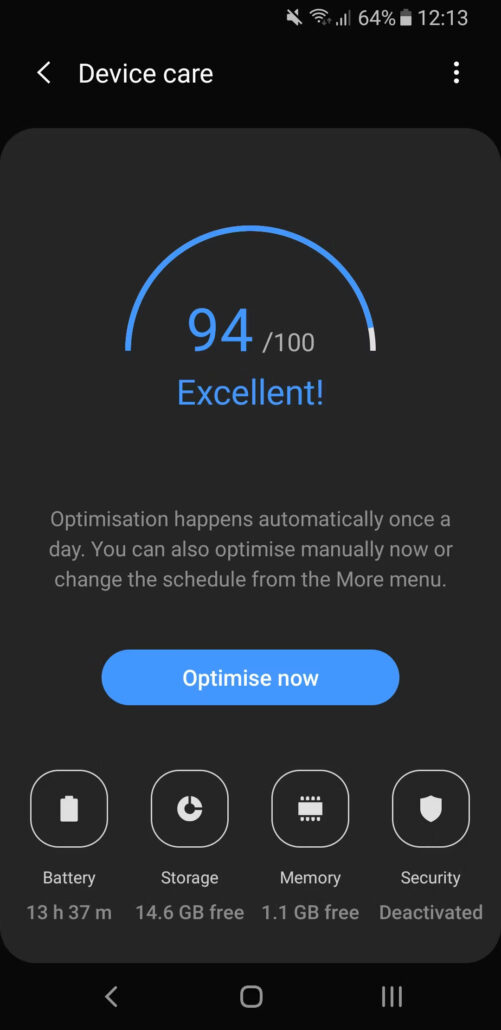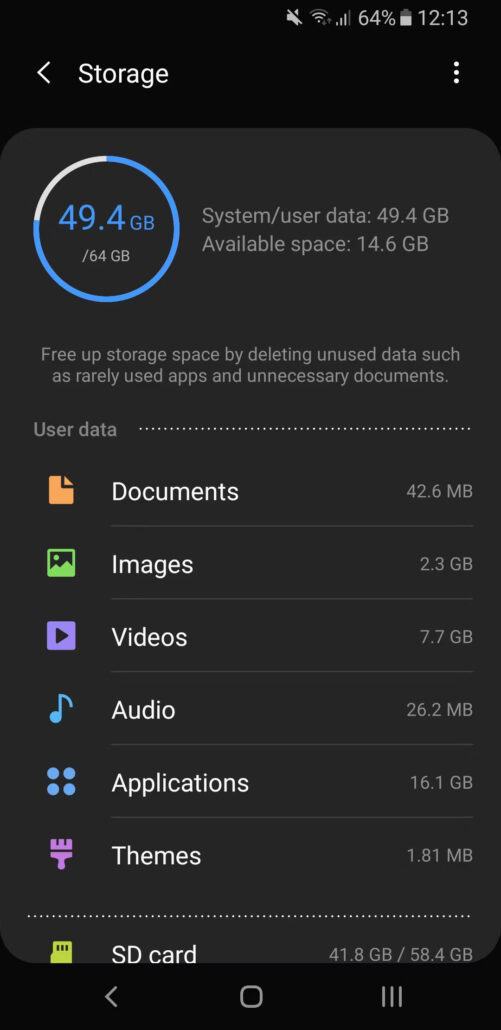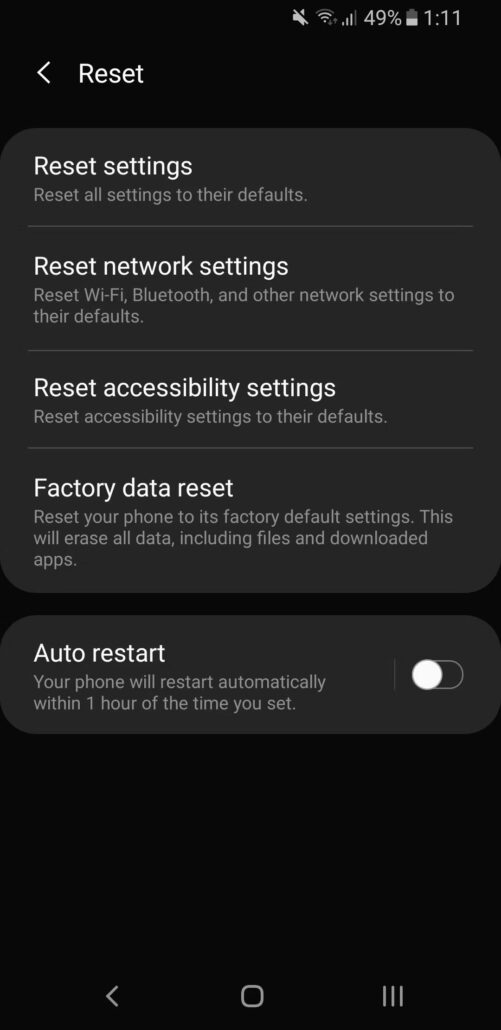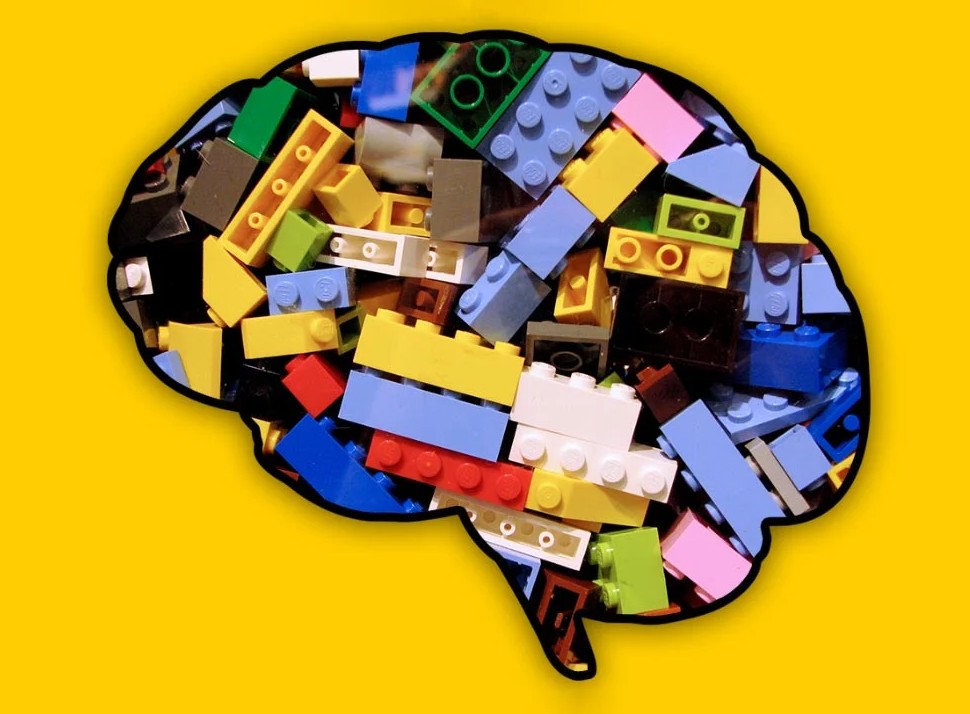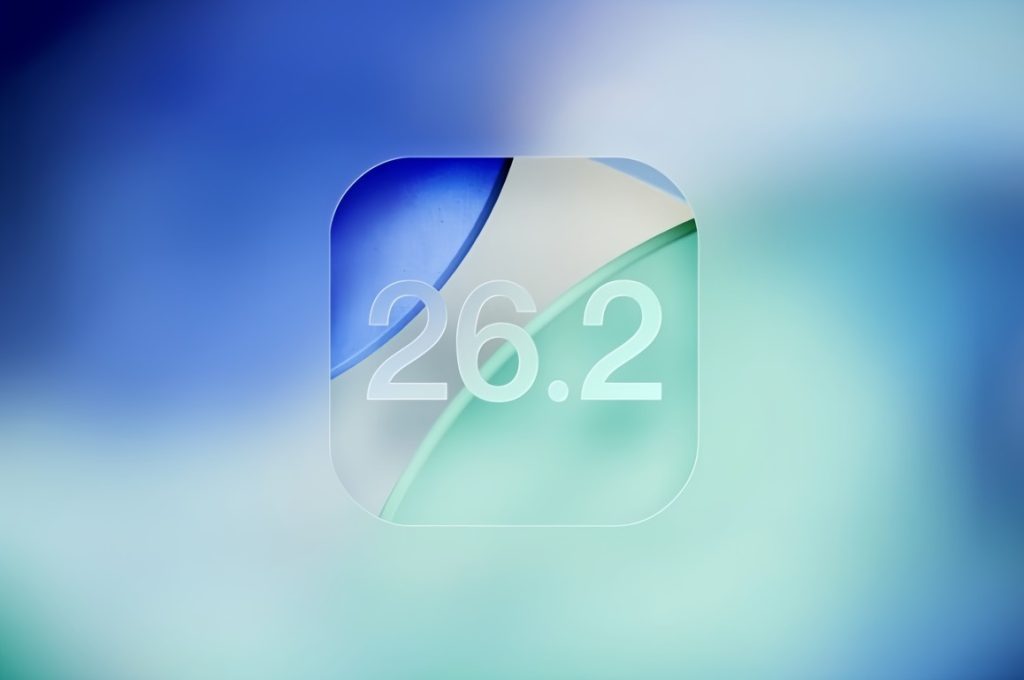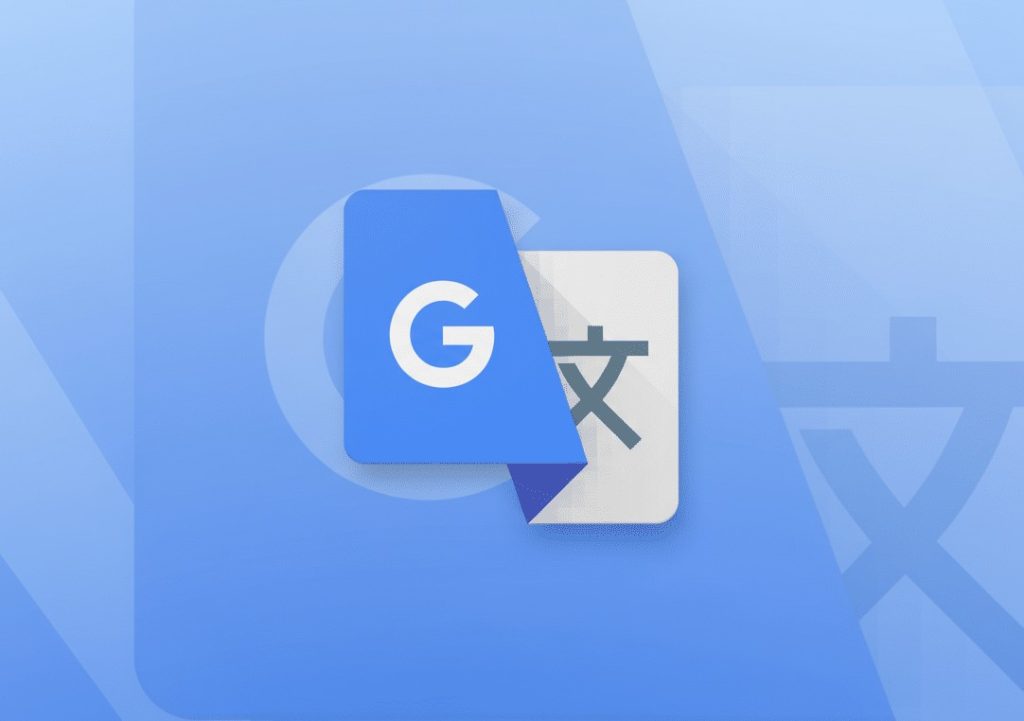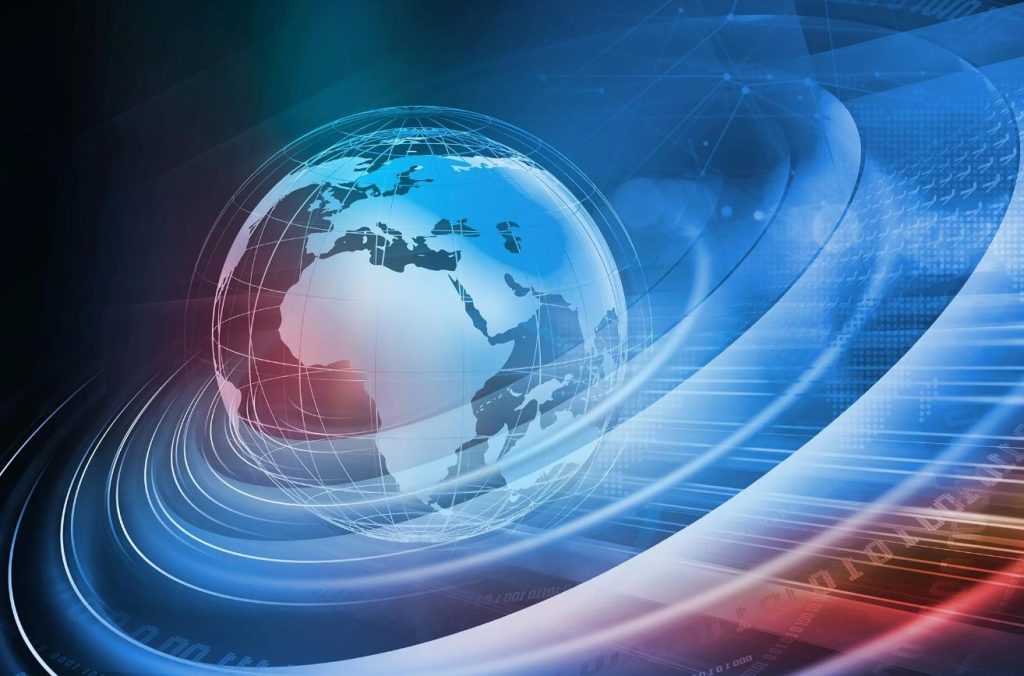یکی از بزرگترین مشکلاتی که ممکن است با گوشی اندرویدی خود تجربه کنید، ریستارت شدن بیموقع و ناگهانی آن است. اگر شما هم با این مشکل در گذشته دسته و پنجه نرم کرده باشید، خبر خوب این است که نیازی به کلنجار رفتنهای احتمالی نخواهید داشت و میتوان این مشکل را با روشهای خاصی حل کرد.
در صورتی که گوشی هوشمند شما دائماً ریستارت میشود، باید بدانید که دلایل متعدد و گوناگونی مرتبط با این موضوع وجود دارد، از برنامهی مشکوک یا مخربی که شاید بهتازگی نصب کرده باشید گرفته تا داغ کردن باتری و مشکلات فنی دیگر، همه و همه میتوانند در ریستارت شدن گوشی هوشمندتان نقش داشته باشند.
با اِروتِک و ادامهی این متن همراه باشید تا به معرفی روشها و مراحل عیبیابی مناسبی که در تشخیص و حل مشکل ریستارت شدن گوشی اندرویدی شما مفید واقع میشوند، بپردازیم.
۱. سیستمعامل اندروید گوشی خود را بهروزرسانی کنید
اگر از سیستمعامل ویندوز یا مک برای رایانههای شخصی خود استفاده میکنید، احتمالاً با پروسهی آپدیت کردن سیستمعامل جهت دریافت بهروزرسانیهای جدید امنیتی و مشکلات فنی و باگهای احتمالی آشنا هستید. گوشی اندرویدی شما هم از این نظر تفاوتی با ویندوز و مک ندارد و نیازمند این بهروزرسانیها است.
تعداد بهروزرسانیهایی که دریافت میکنید بستگی به گوشی هوشمند شما و تولیدکنندهاش دارد و این تعداد بین گوشیهای مختلف، متغیر خواهد بود. متاسفانه بسیاری از تولیدکنندگان گوشیهای هوشمند تنها پس از چندسال، پشتیبانی و ارائهی بهروزرسانیهای جدید (خارج از حل مشکلات ضروری) را متوقف میکنند تا برای ارتقای گوشی خود به نسخههای جدیدتر موجود در بازار تشویق شوید.
اگر نسخهی اندروید گوشی هوشمند شما قدیمی باشد، این مورد میتواند سبب مشکلات متعددی برای گوشی شما گردد که در نهایت به ریستارت شدن مداوم آن منجر خواهد شد. به همین دلیل، بهتر است به بهروزرسانیهای سیستمعامل گوشی خود توجه نشان دهید. پروسهی دقیق بررسی بهروزرسانیهای جدید، بسته به مدل گوشی شما متفاوت خواهد بود اما مراحل کلی به آنچه در ادامه ذکر میشود شباهت دارد.
- تنظیمات (Settings) را باز کنید.
- بر روی آپدیت نرمافزار (Software update) کلیک کنید.
- بر روی دانلود و نصب (Download and install) کلیک کنید.
- اگر بهروزرسانی جدیدی پیدا شد، بر روی دکمهی Update کلیک نمایید.
۲. برنامههای خود را بهروزرسانی کنید
در کنار بهروزرسانی سیستمعامل گوشی خود، باید از بهروز بودن برنامههای نصبشده در گوشی اندرویدی نیز اطمینان حاصل کنید تا تمامی برنامهها به جدیدترین نسخه بهروزرسانی شوند. برخی برنامهها بیشتر از بقیه بهروزرسانی دریافت میکنند و این موضوع عمدتاً به نوع آن برنامه و سطح توجه و پشتیبانی سازندهی آن برمیگردد.
اگر متوجه شدهاید که دقیقاً هنگام باز کردن برنامهی خاصی، گوشی اندرویدی شما ریستارت میشود، یا تنها وقتی که آن برنامهی خاص در پسزمینه در حال اجرا باشد چنین اتفاقی پیش میآید، احتمال زیاد مشکل از همین برنامه است. بنابراین، شاید از نسخهی قدیمی آن برنامه استفاده میکنید که با نسخهی فعلی اندروید شما سازگار نیست، شاید هم سازندهی آن برنامه در بهروزرسانی جدیدی این مشکل را حل کرده باشد.
جهت بهروزرسانی برنامههای گوشی اندرویدی خود مراحل زیر را دنبال کنید:
- فروشگاه گوگلپلی را باز نمایید.
- بر روی عکس پروفایل خود در بالا سمت راست کلیک کنید.
- وارد بخش Manage apps and device شوید.
- صفحهی جدید به شما تمامی بهروزرسانیهای در دسترس را نشان میدهد. اگر بهروزرسانیهای جدیدی در این صفحه مشاهده کردید، بر روی Update all کلیک کنید تا تمامی برنامههای شما بهروز شوند.
۳. حالت ایمن (Safe Mode) را فعال کرده و به پاک کردن برنامههای خود بپردازید
همانطور که پیش از این اشاره کردیم، ممکن است مشکل ریستارت شدن گوشی اندرویدی شما به یک برنامهی مشکوک یا مخرب برگردد. برای اینکه از این موضوع اطمینان حاصل نمایید، پیشنهاد میکنیم گوشی اندرویدی خود را در حالت ایمن (Safe Mode) قرار دهید. در این حالت، تنها برنامههای ضروری و اصلی خود اندروید اجرا خواهند شد و دقیقاً به همین خاطر است که میتوانید احتمال وجود برنامهی مخرب در گوشی هوشمند خود را بررسی کنید.
برای فعال کردن Safe Mode مراحل زیر را دنبال کنید:
- دکمهی پاور گوشی هوشمند خود را نگهدارید تا منوی پاور باز شود.
- بر گزینهی Power off ضربه بزنید و آن را نگهدارید.
- این کار گزینهی Safe mode را نمایان خواهد کرد، پس بر روی آن ضربه بزنید تا گوشی اندرویدی شما در حالت ایمن اجرا شود.
در صورتی که گوشی شما در این حالت ریستارت نمیشود، منطقی است که مشکل ریستارت شدن را تقصیر یکی از برنامههای نصبشده بدانیم. بنابراین، از Safe Mode خارج شوید و برنامههایتان را بهترتیب تاریخ دانلود و نصبشان پاک کنید. بعد از هر بار پاک کردن، از گوشی خود به شکل معمولی استفاده کنید تا ببینید آیا مشکل ریستارت شدن تکرار خواهد شد یا خیر. وقتی که برنامهی مقصر را پیدا کردید، برنامههایی که در این پروسه مجبور به حذفشان شدید را مجدداً نصب کنید.
| چگونه حالت ایمن (Safe Mode) را در اندروید روشن کنیم؟ |
۴. فضای ذخیرهسازی گوشی را پاکسازی کنید.
گوشی هوشمند شما تنها دارای حافظهی داخلی و فضای ذخیرهسازی محدودی است. اگر کمتر از ۱۰ درصد از حافظهی داخلی آن خالی باشد، ممکن است گوشی شما با مشکلات متعددی مانند همین ریستارت شدن بیموقع روبهرو شود.
به همین خاطر، باید فضای ذخیرهسازی گوشی را مرتباً پاکسازی کنید. راههای زیادی برای آزادسازی فضا در گوشی هوشمند شما وجود دارد و بهطور مثال میتوانید برنامههایی که دیگر به آنها نیازی ندارید را پاک کنید یا به پاکسازی کش اندروید و پوشهی دانلودهای خود و سایر موارد اینچنینی بپردازید.
راه جایگزین دیگر نیز ارتقا دادن حافظهی داخلی گوشی با کمک کارت حافظهی microSD است. جابهجا کردن و انتقال فایلهای ذخیرهشده در گوشی هوشمند شما به یکی از سرویسهای ابری مانند گوگل درایو (Google Drive) یا واندرایو (OneDrive) نیز تصمیم مناسبی خواهد بود.
| آموزش آزادسازی فضای اشغال شده توسط واتساپ در اندروید و iOS |
اکثر گوشیهای هوشمند، فضای باقیمانده از حافظهی داخلی را به شما نشان میدهند و حتی میتوانید بهآسانی از مسیر ذخیرهسازی فایلهای سنگینتر مطلع شوید. بهطور مثال، برای اطلاع از وضعیت حافظهی داخلی گوشی سامسونگ خود مراحل زیر را باید دنبال کنید:
- تنظیمات (Settings) را باز کنید.
- بر روی Device care کلیک کنید.
- بر روی Storage کلیک کنید.
- بر روی سهنقطهی عمودیای که در قسمت بالا و سمت راست صفحه مشاهده میشود، کلیک نمایید.
- بر روی Storage analysis کلیک کنید.
- این بخش، فایلهایی که مورد استفاده قرار نمیگیرند یا بزرگ هستند و مشابه دارند را برای شما مشخص میکند. این فایلها را میتوانید در صورت تمایل از همین بخش پاک کنید.
۵. علائم داغ شدن گوشی را بررسی کنید
اگر گوشی هوشمند شما بیش از اندازه داغ میشود، ممکن است جهت محافظت از خود مجبور به ریستارت یا خاموش کردن دستگاه گردد. این مورد آنقدرها که فکر میکنید غیرعادی نیست و گوشی شما در اثر کارهای سنگینی که با آن انجام میدهید (مانند بازی کردن برای مدت طولانی)، میتواند بیش از حد معمول داغ شود. اما در صورتی که این مسئله به شکل مداوم اتفاق بیفتد، باید گفت که دستگاه اندرویدی شما با مشکل روبهرو است. برای حل این مشکل باید دلایل و علائم داغ شدن گوشی هوشمند خود را از زوایای گوناگون بررسی کنید و آن را تا جای ممکن خنک نگهدارید تا از ریستارت کردنهای احتمالی جلوگیری شود.
۶. انجام «بازگشت به تنظیمات کارخانه» (Reset Factory)
اگر تمام روشهایی که تا اینجا ذکر شد را انجام دادید اما همچنان با مشکل ریستارت شدن گوشی اندرویدی خود دست و پنجه نرم میکنید، میتوانید سراغ «بازگشت به تنظیمات کارخانه» (Reset Factory) بروید. انجام این کار، اطلاعات و فایلهای موجود در گوشی شما را به شکل کامل پاک میکند و همهچیز به حالت پیشفرض برمیگردد.
به همین دلیل، واجب است که از دستگاه اندرویدی خود نسخهی پشتیبان و بکآپ (BackUp) تهیه کنید. با اینکه برخی از اطلاعات مرتبط با حساب کاربری گوگل شما در سرویس ابری این شرکت ذخیره شده است، فایلهای شخصی شما و برنامههایتان احتمالاً در حافظهی داخلی گوشی هوشمند قرار دارند و نمیخواهید آنها را بهراحتی از دست بدهید.
| چگونه گوشی سامسونگ خود را به تنظیمات کارخانه بازنشانی کنیم؟ |
پروسهی دقیق برگرداندن گوشی به تنظیمات کارخانه بین گوشیهای مختلف، متفاوت خواهد بود. در گوشی سامسونگی باید مراحل زیر را طی کنید:
- تنظیمات (Settings) را باز نمایید.
- بر روی General management کلیک کنید.
- بر روی Reset کلیک کنید.
- بر روی Factory data reset کلیک کنید.
- برای تایید، بر روی Reset کلیک کنید.
۷. باتری گوشی را تعویض کنید
با وجود انجام تمامی راههای پیشنهادی در این متن، باز هم گوشی هوشمندتان دائماً ریستارت میشود؟ باتریهای گوشیهای هوشمند عمر محدودی دارند و باتری گوشی شما نیز احتمالاً به اواخر عمر خود نزدیک شده است. در صورتی که بعد از هر ریستارتی که تجربه میکنید، عمر باتری گوشی هوشمندتان کمتر از قبل میشود، احتمالاً مشکل اصلی ریستارت شدن گوشی شما از باتری آن باشد.
متاسفانه تعویض باتری در اکثر گوشیهای اندرویدی امروزی آنقدرها کار آسانی نخواهد بود. اگر قاب پشتی گوشی هوشمند شما جدا میشود، خودتان را خوششانس بدانید چرا که با خرید باتری جایگزین، بهآسانی میتوانید باتری گوشی اندرویدی را تعویض کنید. در غیر این صورت، بهترین گزینهای که مقابلتان قرار گرفته این است که ببینید آیا کمپانی تولیدکننده، سرویس تعمیرات محصولاتش را ارائه میدهد و شامل گارانتی خواهید شد یا خیر. خارج از این حالت هم یا باید نزد تعمیرگاه معتبری بروید، یا گوشی هوشمند جدیدی تهیه کنید.
از گوشی هوشمند خود نگهداری کنید
اگر تمامی روشهای پیشنهادی در این متن را دنبال کرده باشید، گوشی هوشمند شما دیگر نباید بهطور غیرمنتظره ریستارت شود و میتوانید بدون نگرانی از خاموش شدن ناگهانی، به استفاده از گوشی اندرویدی خود ادامه دهید.
حالا که مشکل ریستارت شدن گوشی هوشمندتان حل شده است، نهایت تلاش خودتان را صرف نگهداری و مراقبت از آن کنید، فایلهای اضافی را پاک نموده، از سایتها و دانلود کردن فایلهای مشکوک دوری کرده و بهروزرسانی سیستمعامل و تمامی برنامههایتان را مرتباً انجام دهید.
منبع: Makeuseof